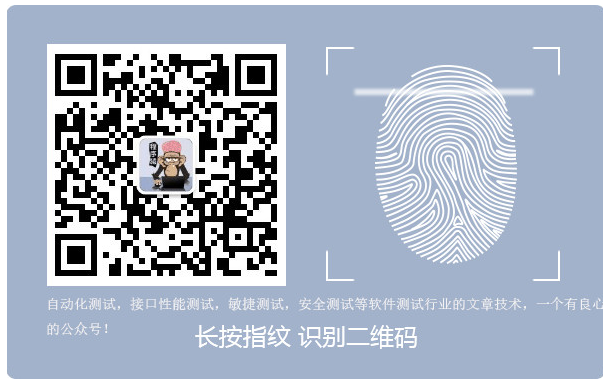1.安装注册
(1)从https://www.tenable.com/products/nessus/select-your-operating-system上下载对应操作系统版本的nessus,结果如下:(以windows操作系统为例)
(2)下载下来之后按照一般软件的安装过程进行安装,结果如下:
安装过程可以更改默认安装目录;
(3)安装完成之后,会自动在默认浏览器中进入欢迎界面,结果如下:
(4)一路继续,之后有一步需要输入激活码的步骤,输入在nessus官网注册(https://www.tenable.com/products/nessus-home)时发送到自己邮箱中的注册码,之后点击继续,结果如下:
之后进入初始化加载界面,结果如下:
(5)成功之后出现如下界面,输入刚刚配置时的用户名和密码就可以登录到nessus中,结果如下:
2.使用过程
(1)点击下图界面中的new scan:
(2)选择一个可用的扫描模版,一般都选择advanced scan
(3)进入基本配置过程,选项如下:
其中name可以随便但最好使用英文,Description可写可不写,Folder选择My Scan,Target输入待扫描的主机ip,例如192.168.2.100,除了这些基本信息还可以根据需求配置一些额外的信息,可选的配置如下图所示:
(4)配置完成后进入如下界面,点击图中的“开始”图标开始扫描:
3.导出报告
(1)扫描完成后点击此次扫描的名称,进入如下界面:
点击图中的Export,可以选择要导出扫描报告的格式,一般我们都选择pdf格式
(2)打开导出的扫描报告,我们可以查看这次扫描的结果和扫描到的漏洞描述,结果如下图所示:
4.常见问题
在安装注册过程的4步,常常出现“Plugin Download Fail”问题,这个时候可以采用离线加载继续安装。下载离线安装包all-2.0.tar.gz并将它拷贝到nessus的安装目录下,在命令提示符下切换到nessus的安装目录下输入如下命令(次过程十分漫长情耐心等待):
nessuscli update all-2.0.tar.gz
5.参考链接
nessus安装包下载地址:
https://www.tenable.com/products/nessus/select-your-operating-system
离线更新包下载地址:(密码:mr3w)
http://pan.baidu.com/s/1i4lTXxb